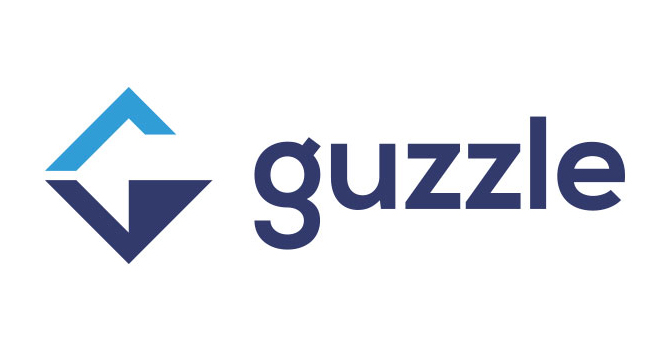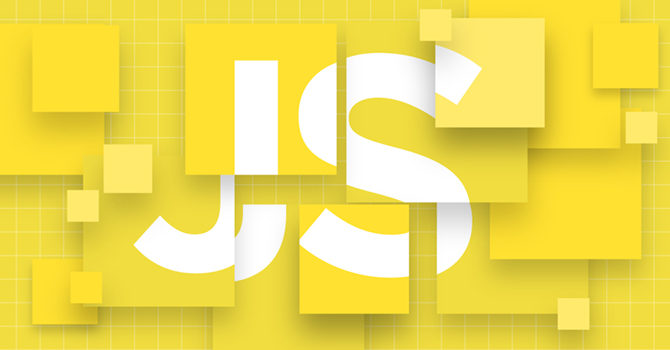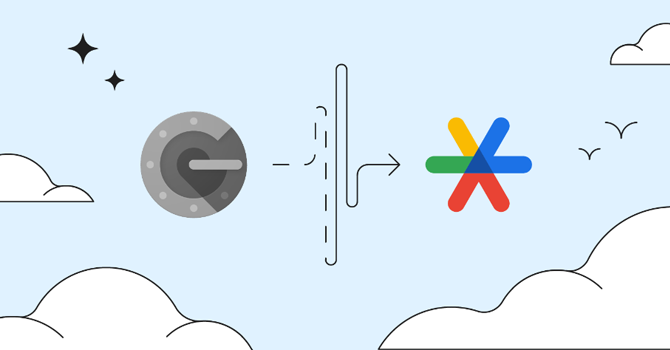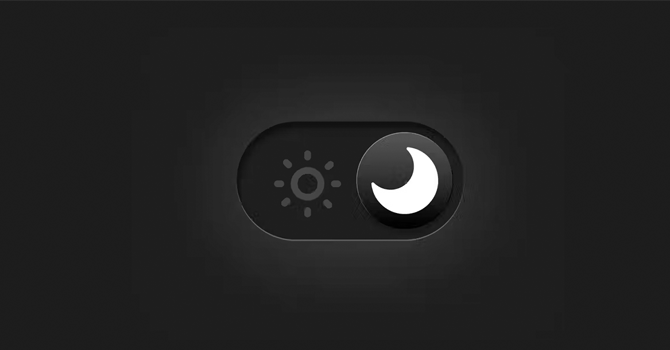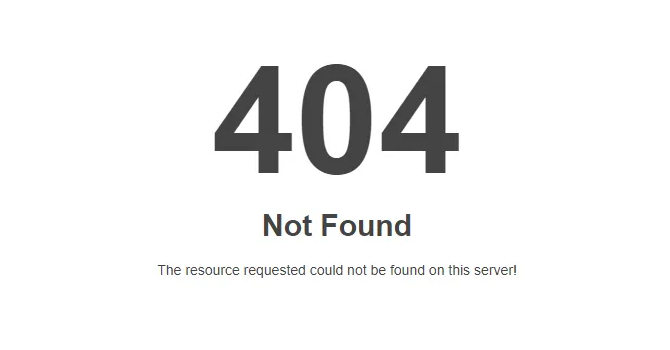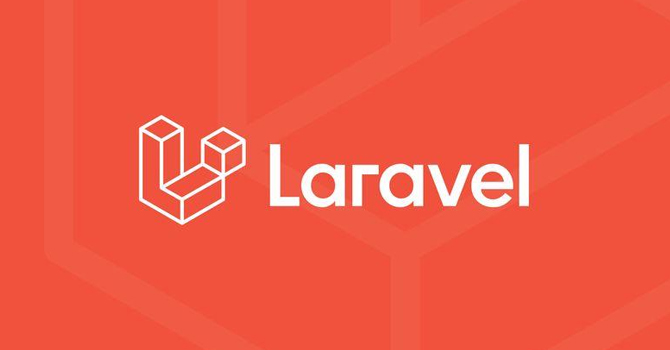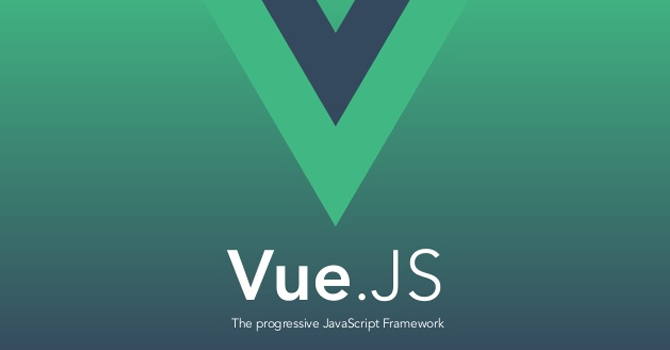
Programming
Templating di Vue JS
Oleh
01 September 2022
Artikel ini adalah lanjutan dari artikel Installasi Vue.js. Kali ini saya akan sharing membuat templating dengan vue 3 dan vue router 4. Okey kita mulai aja langsung
- Yang pasti kalian harus install vuenya dulu. bisa di baca disini
- Setelah installasi Vue selesai, kita install vue router versi 4 dengan perintah
npm add vue-router@4kalau sudah selesai, kita cek file package.json untuk memastikan apakah sudah benar atau tidak vue router yang kita install. - Buat folder components di dalam folder src, folder components akan digunakan untuk menampung halaman web yang akan kita buat.
note : web yang kali ini kita bikin berbasis SPA (Single Page Application). - Kemudian buat file
- Home.vue (Halaman depan),
- Artikel.vue (Halaman artikel),
- dan Navigasi.vue (Halaman menu navigasi,
dengan format folder sebagai berikut
-- src
...
-- components
-- views
-- Artikel.vue
-- Home.vue
-- Navigasi.vue
...
- Buka file Home.vue dan isikan code berikut
<template>
<div class="container">
<div class="wrap-artikel">
Home
</div>
</div>
</template>
- Buka file Artikel.vue dan isikan code berikut
<template>
<div class="container">
<div class="wrap-artikel">
Artikel
</div>
</div>
</template>
- Buat folder router didalam folder src, folder router digunakan untuk menampung router yang akan kita buat.
- Buat file index.js di dalam folder router. Lalu isikan code berikut
import { createRouter, createWebHistory } from 'vue-router'
import Home from '../components/views/Home.vue'
import Artikel from '../components/views/Artikel.vue'
const routes = [
{
path: '/',
name: 'Home',
component: Home
},
{
path: '/artikel',
name: 'Artikel',
component: Artikel
}
]
const router = createRouter({
history: createWebHistory(import.meta.env.BASE_URL),
routes
})
export default router
- Lalu buka file main.js, dan tambahkan import router. menjadi seperti ini
import { createApp } from 'vue'
import App from './App.vue'
import router from './router'
createApp(App).use(router).mount('#app')
- edit file App.vue menjadi seperti ini
<style>
@import './assets/css/styles.css';
</style>
<template>
<header>
<TheHeading />
</header>
<div>
<router-view />
</div>
</template>
<script>
import TheHeading from './components/Navigasi.vue';
export default {
components: {TheHeading},
}
</script>
- Buka file Navigasi.vue, lalu masukan code berikut
<template>
<div class="nav-header">
<div class="container">
<div class="content-row">
<div class="logo-header">
<img src="../assets/images/logo.png">
</div>
<nav>
<router-link class="nav-link" to="/">Home</router-link>
<router-link class="nav-link" to="/artikel">Artikel</router-link>
</nav>
</div>
</div>
</div>
</template>
- Buat folder css di dalam folder assets.
- Buat file style.css, file ini digunakan untuk memberikan css agar view kita lebih menarik. Masukan code berikut di style.css
html,
body {
position: relative;
margin: 0;
}
body {
font-family: "tahoma", arial, sans-serif;
line-height: 1.8;
scroll-behavior: smooth;
background-color: #f8fef9;
background-image: none;
}
a {
text-decoration: none;
}
a:hover,
a:focus {
text-decoration: none;
}
.container {
width: 1000px;
margin: auto;
}
.content-row {
display: -webkit-box;
display: -ms-flexbox;
display: flex;
-ms-flex-wrap: wrap;
flex-wrap: wrap;
}
.wrap-artikel {
display: -webkit-box;
display: -ms-flexbox;
display: flex;
-ms-flex-wrap: wrap;
flex-wrap: wrap;
margin-top: 30px;
}
.nav-header {
width: 100%;
padding: 8px 0px;
background-color: #fff;
-webkit-box-shadow: 0px 7px 5px -7px #c4c4c4;
box-shadow: 0px 7px 5px -7px #c4c4c4;
}
/* Logo */
.logo-header {
width: 100px;
}
.logo-header img {
height: 36px;
display: block;
margin: 2px 0px;
}
/* Navigasi */
nav {
width: calc(100% - 100px);
font-family: "Heebo-Medium", arial, sans-serif;
font-size: 16px;
margin: 6px 0px;
}
nav .nav-link {
margin: 0px 16px;
color: #282828;
cursor: pointer;
-webkit-transition: ease all 0.4s;
transition: ease all 0.4s;
}
nav .nav-link:hover {
color: #41b883;
}
Setelah semua selesai, coba kita jalankan dengan perintah npm run dev dan setelah compailing selesai, biasanya bisa kita buka disini http://localhost:3000/
Dan hasilnya akan seperti gambar dibawah.